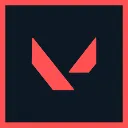
발로란트 오류코드
Error 59 57 81 92 79 VAN-1 등
발로란트는 리그오브레전드(LoL)로 유명한 라이엇게임즈에서 서비스하는 1인칭 5대5 캐릭터 기반 전술 FPS 슈팅게임으로 게임방식이 오버워치와 비슷합니다.
발로란트 플레이 중 문제가 발생했을 때 오류 코드가 확인된다면 코드번호로 문제를 파악할 수 있습니다. 일부는 간단히 해결할 수 있지만, 어떤 오류는 발로란트 고객지원을 통해 문의를 해야하는 경우도 있습니다.
또는 라이엇 클라이언트와 발로란트를 재설치해야 해결되는 경우도 있습니다.
🔽 발로란트 다운로드 – 무료 5대5 캐릭터 기반 전술 슈팅 게임
아래의 내용을 통해 발로란트 오류코드 안내 및 해결방법 (에러코드 59 57 81 92 79 VAN-1 VAN-81 등)에 대해서 확인하시기 바랍니다.
발로란트 오류코드 안내
발로란트를 이용하다보면 다양한 오류코드가 발생할 수 있는데, 그 중에서도 자주 발생하는 몇 가지 오류코드와 전체적인 오류코드 및 해결방법에 대해서 아래의 내용을 통해 해결하시기 바랍니다.
☑ 발로란트 디스코드 및 고객지원 페이지 배너에 새로운 오류에 대한 정보가 게시되니 자주 확인해 주시기 바랍니다.
발로란트 오류코드 59
발로란트 오류코드 59는 로그인 대기열을 불러오는 데 실패한 경우 발생하는 오류코드로 해결방법의 경우 아래와 같습니다.
☑ 발로란트 오류코드 59 해결방법
라이엇 클라이언트를 다시 시작 해보시기 바랍니다. 그럼에도 문제가 해결되지 않는 경우 아래의 버튼을 클릭하여 문의를 통해 해결해드릴 수 있습니다.
발로란트 오류코드 57
발로란트 오류코드 57는 호환성 문제가 발생하는 경우 나타나는 오류코드로 해결방법의 경우 아래와 같습니다.
☑ 발로란트 오류코드 57 해결방법
라이엇 클라이언트를 다시 시작 해보시기 바랍니다. 그럼에도 문제가 해결되지 않는 경우 아래의 버튼을 클릭하여 문의를 통해 해결해드릴 수 있습니다.
발로란트 오류코드 VAN-1
발로란트 오류코드 VAN-1는 프로그램을 정상적으로 삭제하지 못한 경우 나타나는 오류코드로 해결방법의 경우 아래와 같습니다.
☑ 발로란트 오류코드 57 해결방법
라이엇 뱅가드를 다시 설치하여 재 실행 해보시기 바랍니다. 문제가 해결되지 않으면 페이지 하단의 발로란트 고객지원 문제해결 통해 문의를 접수하세요.
발로란트 전체 에러코드 확인/해결방법
위 설명해드린 자주발생하는 에러코드 외에도 전체적인 발로란트 이용 중 발생하는 에러코드 및 해결방법에 대해 아래의 표를 통해 확인하시기 바랍니다.
| 에러코드 | 발생 원인 | 해결 방법 |
| 0 | 연결 오류 | 라이엇 클라이언트와 발로란트를 다시 시작하세요. |
| 1 | 연결 오류 | |
| 4 | 유효하지 않은 이름입니다. | Riot ID에 문제가 발생했습니다. Riot ID를 변경하려면 공식 웹사이트를 확인하세요. |
| 5 | 계정이 다른 기기에 로그인되어 있습니다. | 다른 기기에서 로그아웃하세요. |
| 7 | 세션 서비스 연결에 실패했습니다. | 계정 제한 가능성이 있습니다. 이메일이나 발로란트 디스코드, 고객지원 페이지에서 확인하세요. |
| 8~21 | 라이엇 클라이언트에 문제가 발생했습니다. | 라이엇 클라이언트를 다시 시작하세요. |
| 29 | 네트워크에 문제가 발생했습니다. | 방화벽 설정을 확인하고 발로란트를 허용하세요. 자세한 정보는 공식 웹사이트에서 확인 가능합니다. |
| 31 | 플레이어 이름 정보를 불러오는 데 실패했습니다. | 라이엇 클라이언트를 다시 시작하세요. |
| 33 | 라이엇 클라이언트 프로세스가 종료되었습니다. | |
| 38 | 연결 오류 | 라이엇 클라이언트와 발로란트를 다시 시작하세요. |
| 39 | 서버 접속 불가 | 점검 중이거나 긴급 점검 중일 수 있습니다. 나중에 다시 시도하세요. |
| 43 | 시스템 시간이 초과되었습니다. | 라이엇 클라이언트를 다시 시작하세요. |
| 44 | 뱅가드 초기화에 실패했습니다. | 라이엇 클라이언트를 다시 시작하세요. 해결되지 않으면 뱅가드 삭제 후 발로란트를 재시작하세요. |
| 45 | 뱅가드를 다시 시작해야 합니다. | |
| 46 | 플랫폼을 점검하고 있습니다. | 예정된 점검 시간이니 잠시 후 다시 시도하세요. |
| 49 | 채팅 초기화에 실패했습니다. | 라이엇 클라이언트를 다시 시작하세요. |
| 50 | 음성 채팅 초기화에 실패했습니다. | |
| 51 | 파티 개설에 문제가 발생했습니다. | |
| 52 | 플레이어의 스킬 정보를 불러오는 데 실패했습니다. | 라이엇 클라이언트를 다시 시작하세요. 해결되지 않으면 고객지원 페이지에서 확인하세요. |
| 53 | 라이엇 클라이언트 채팅에 문제가 발생했습니다. | |
| 54 | 콘텐츠 서비스에 문제가 발생했습니다. | |
| 55 | 애플리케이션 서비스 초기화에 실패했습니다. | |
| 56 | 법률 관련 정보 초기화에 실패했습니다. | |
| 57 | 호환성 문제가 발생했습니다. | |
| 58 | 로그인 인증에 실패했습니다. | |
| 59 | 로그인 대기열을 불러오는 데 실패했습니다. | |
| 60 | 패치 초기화에 실패했습니다. | 라이엇 클라이언트를 다시 시작하세요. |
| 61 | 발로란트에서 정지된 계정입니다. | 발로란트 고객지원으로 문의하세요. |
| 62 | 네트워크 연결에 실패했습니다. | 라이엇 클라이언트를 다시 시작하세요. 해결되지 않으면 고객지원 페이지에서 확인하세요. |
| 63 | 관리자 권한으로 삭제되었습니다. | 라이엇 클라이언트를 다시 시작하세요. |
| 64 | 세션을 불러오는 데 실패했습니다. | |
| 65 | 패치 내용을 불러올 수 없습니다. | |
| 66 | 콘텐츠를 불러올 수 없습니다. | |
| 67 | 저장된 데이터를 불러올 수 없습니다. | 라이엇 클라이언트와 발로란트를 다시 시작하세요. 해결되지 않으면 고객지원 페이지에서 확인하세요. |
| 68 | 플레이어가 보유한 콘텐츠를 불러올 수 없습니다. | |
| 69 | 플레이어가 보유한 재화를 불러올 수 없습니다. | |
| 70 | 상점 관련 정보를 불러올 수 없습니다. | |
| -81 | 서비스 시작에 실패했습니다. | PC와 라이엇 클라이언트를 다시 시작하세요. 해결되지 않으면 라이엇 뱅가드와 발로란트를 재설치하세요. |
| 128 | 발로란트 서버에 연결할 수 없습니다. | 클라이언트를 다시 시작하고 재접속하세요. 해결되지 않으면 뱅가드와 발로란트를 재설치하세요. |
| 138 | 발로란트 서버에 연결할 수 없습니다. | 클라이언트를 다시 시작하고 재접속하세요. 가상 컴퓨터에서 실행 중인 경우 정상 Windows에 설치하세요. |
| 152 | HWID 밴 | 하드웨어 밴으로, 보통 4개월 가량 지속됩니다. 고객지원으로 문의하세요. |
※ VAN 오류 코드
| 에러코드 | 발생 원인 | 해결 방법 |
| VAN -1 | 프로그램을 삭제하지 못했습니다. | 라이엇 뱅가드를 다시 설치하세요. 문제가 해결되지 않으면 페이지 하단의 /문의하기를 통해 문의를 접수하세요. |
| VAN 0 | 발로란트 서버에 연결할 수 없습니다. | 라이엇 클라이언트와 발로란트를 다시 시작하세요. |
| VAN 1 | 발로란트 서버에 연결할 수 없습니다. | |
| VAN 6 | 발로란트 서버에 연결할 수 없습니다. | |
| VAN -81 | 발로란트 서버에 연결할 수 없습니다. | PC와 라이엇 클라이언트를 다시 시작하세요. 문제가 해결되지 않으면 라이엇 뱅가드와 발로란트를 삭제하고 다시 설치하세요. |
| VAN -102 | 발로란트 서버에 연결할 수 없습니다. | |
| VAN -104 | 연결 오류 | |
| VAN 128 | 발로란트 서버에 연결할 수 없습니다. | |
| VAN 138 | 발로란트 서버에 연결할 수 없습니다. | 가상 컴퓨터에서 발로란트와 라이엇 뱅가드를 실행 중인 경우 정상 Windows에 설치하세요. 허용된 접근이 아니면 페이지 하단의 /문의하기를 통해 문의를 접수하세요. |
| VAN 152 | HWID 밴 | 하드웨어 밴 문제로, 보통 4개월 가량 지속됩니다. 고객지원으로 문의하세요. |
| VAN9001 | 보안 부팅과 TPM(신뢰할 수 있는 플랫폼 모듈) 2.0이 활성화되어 있지 않습니다. | Windows 11 시스템이 보안 부팅과 TPM 2.0을 지원하는지 확인하고, 오류를 해결하려면 해당 문서를 참조하세요. |
| VAN9002 | 이 뱅가드 버전의 경우 Exploit Protection 설정에서 흐름 제어 보호(CFG)를 기본값 사용(켜기)으로 설정해야 합니다. | Exploit Protection 설정 변경 방법은 해당 문서를 참조하세요. 문제가 해결되지 않으면 페이지 하단의 /문의하기를 통해 문의를 접수하세요. |
| VAN9003 | 보안 부팅이 활성화되어 있지 않습니다. | Windows 11 시스템이 보안 부팅을 지원하는지 확인하고, 오류를 해결하려면 해당 문서를 참조하세요. |
| VAN9005 | 이 버전의 뱅가드에는 VBS(가상화 기반 보안) 사용을 위한 TPM 버전 2.0 및 UEFI 호환 펌웨어가 필요합니다. | BIOS 모드를 UEFI로 변경하고, TPM 2.0을 활성화하려면 해당 문서를 확인하세요. |
| VAN9006 | 뱅가드에서 더 이상 지원하지 않는 이전 버전의 Windows를 실행 중입니다. | 발로란트를 계속 플레이하려면 Windows 10 20H1(버전 2004) 또는 이후 버전으로 업데이트하세요. |
